win11更新后无法上网怎么办 更新win11后连不上网解决方法
更新时间:2023-01-24 09:43:00作者:runxin
为了保证win11系统运行的文档,微软每隔一段时间就会发生更新补丁推送,用户可以依据自身需求进行更新,然而近日有用户在更新win11系统之后,重启进入系统桌面时却总是连不上网,对此win11更新后无法上网怎么办呢?这里小编就来告诉大家更新win11后连不上网解决方法。
具体方法:
1、打开网络设置之后,选择“更改适配器选项”。
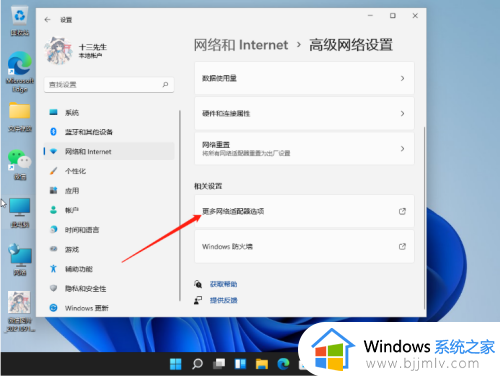
2、打开连接的网络,鼠标右键选中它,点击“属性”。
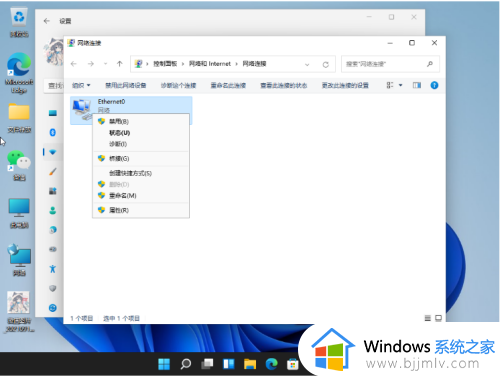
3、选择“internet协议版本4”,鼠标点击右下角“属性”。
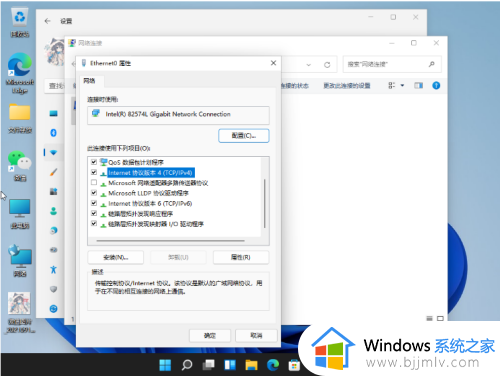
4、进入属性设置之后,勾选“自动获得IP地址”和“自动获得DNS服务地址”就可以啦。
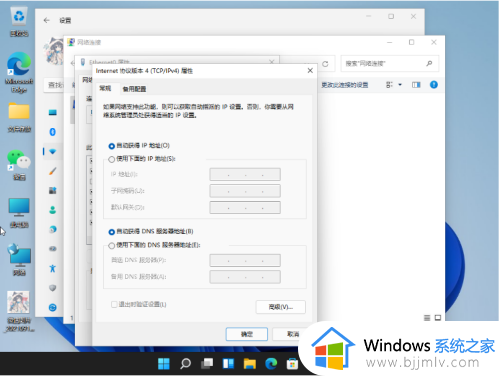
以上就是小编教大家的更新win11后连不上网解决方法了,有需要的用户就可以根据小编的步骤进行操作了,希望能够对大家有所帮助。
win11更新后无法上网怎么办 更新win11后连不上网解决方法相关教程
- win11更新后连不上网怎么办 win11更新后网络不能用了处理方法
- win11电脑上不了网怎么办 win11更新后无法上网修复方法
- win11更新后无线网连不上怎么办 win11更新后wifi连接不上如何解决
- win11电脑更新后连不上网怎么办 win11更新完连不上网修复方法
- 更新windows11连不上网怎么办 更新windows11无法连接到网络如何解决
- 更新win11上不了网怎么办 升级win11后不能上网如何处理
- win11拨号上网连不上怎么办 win11拨号上网无法连接解决方法
- 更新win11后网络不可用怎么办 更新了windows11后无法连接网络如何处理
- win11安装后无法联网怎么办 安装win11系统后上不了网如何解决
- win11更新后密码登录不了怎么办 更新win11后密码登不上解决方法
- win11恢复出厂设置的教程 怎么把电脑恢复出厂设置win11
- win11控制面板打开方法 win11控制面板在哪里打开
- win11开机无法登录到你的账户怎么办 win11开机无法登录账号修复方案
- win11开机怎么跳过联网设置 如何跳过win11开机联网步骤
- 怎么把win11右键改成win10 win11右键菜单改回win10的步骤
- 怎么把win11任务栏变透明 win11系统底部任务栏透明设置方法
热门推荐
win11系统教程推荐
- 1 怎么把win11任务栏变透明 win11系统底部任务栏透明设置方法
- 2 win11开机时间不准怎么办 win11开机时间总是不对如何解决
- 3 windows 11如何关机 win11关机教程
- 4 win11更换字体样式设置方法 win11怎么更改字体样式
- 5 win11服务器管理器怎么打开 win11如何打开服务器管理器
- 6 0x00000040共享打印机win11怎么办 win11共享打印机错误0x00000040如何处理
- 7 win11桌面假死鼠标能动怎么办 win11桌面假死无响应鼠标能动怎么解决
- 8 win11录屏按钮是灰色的怎么办 win11录屏功能开始录制灰色解决方法
- 9 华硕电脑怎么分盘win11 win11华硕电脑分盘教程
- 10 win11开机任务栏卡死怎么办 win11开机任务栏卡住处理方法
win11系统推荐
- 1 番茄花园ghost win11 64位标准专业版下载v2024.07
- 2 深度技术ghost win11 64位中文免激活版下载v2024.06
- 3 深度技术ghost win11 64位稳定专业版下载v2024.06
- 4 番茄花园ghost win11 64位正式免激活版下载v2024.05
- 5 技术员联盟ghost win11 64位中文正式版下载v2024.05
- 6 系统之家ghost win11 64位最新家庭版下载v2024.04
- 7 ghost windows11 64位专业版原版下载v2024.04
- 8 惠普笔记本电脑ghost win11 64位专业永久激活版下载v2024.04
- 9 技术员联盟ghost win11 64位官方纯净版下载v2024.03
- 10 萝卜家园ghost win11 64位官方正式版下载v2024.03